
Apple Watch는 모든 종류의 깔끔한 트릭을 수행 할 수 있습니다. 그중에서도 iPhone 카메라를 원격으로 트리거하고 사진을 검토 할 수도 있습니다.
왜 이렇게해야하나요?
누군가가 카메라 (iPhone 카메라뿐만 아니라 모든 카메라)에 원격 트리거를 사용하려는 두 가지 주된 이유가 있습니다. 카메라 뒤에 있지 않을 때 카메라를 트리거하거나 카메라를 완벽하게 고정하고 장면.
관련 : 사진을 Apple Watch에 동기화하는 방법
첫 번째 경우 카메라를 트리거하는 것이 비현실적이거나 불가능한 경우 언제든지 편리합니다. 포함하려는 그룹 사진에는 원격 트리거가 필요합니다. 뻗은 팔이나 셀카 봉이 수용 할 수없는 방식으로 일종의 풍경 (예 : 국가 기념물 또는 일대 풍경)을 배경으로 사진을 찍으려면 카메라와의 거리가 필요합니다. 원격 트리거는 또한 당신이 존재하는 무언가를 촬영하고 싶은 경우에 매우 유용합니다 (예 : 개가 방 밖에있을 때만하는 멍청한 무언가를 캡처하려는 경우).
두 번째 경우에는 여러 사진에서 동일한 프레임을 유지해야 할 때 언제든지 편리합니다. 액션 피규어의 작은 정지 애니메이션 GIF를 만들거나 사무실 창 밖에있는 보행자 또는 하늘을 가로 지르는 구름의 타임 랩스 사진을 캡처하려는 경우. 원격 트리거는 오랫동안 카메라를 완벽하게 고정하는 애플리케이션을위한 포토 그래퍼의 솔루션이었습니다. 어두운 곳에서 사진을 찍고 렌즈 흐림을 최소화하려는 경우에도 편리합니다.
Apple Watch를 사용하는 iPhone 소유자의 경우 원격으로 트리거되는 사진의 편리함이 iPhone / Apple Watch 듀오에 내장되어 있습니다. 추가 소프트웨어없이 바로 지금 원격으로 트리거 된 사진 촬영을 시작할 수있는 방법을 살펴 보겠습니다.
원격 트리거 사용 방법
Apple Watch의 원격 카메라 트리거를 사용하는 것은 결코 쉬운 경험이 아닙니다. 실제로 원격 트리거 앱을 조작하는 것보다 카메라 설정에 더 많은 시간을 할애하게됩니다. 설정과 관련하여이 자습서의 설정을 살펴 보겠습니다. 그러면 다음 스크린 샷에 대한 참조 프레임이 생깁니다.
이 튜토리얼을 위해 우리가 가장 좋아하는 사진 튜토리얼 동료 인 Spawn과 LEGO Office Worker Guy의 도움을 요청했습니다. 화이트 밸런스 란? 과 디지털 이미지 선명 화를 사용해야하는 이유 .

위의 사진에서 테이블과 iPhone 카메라에 액자에 들어간 개별 인물을 볼 수 있습니다. 우리는 다음을 사용하여 iPhone을 설정했습니다. LOHA 유연한 탁상용 삼각대 , Spawn이 LEGO Office Worker Guy의 머리를 잡아 먹는 스톱 모션 영화에 적합합니다. (우리는 농담입니다. 그들과 액션 피겨 스크린 배우 조합은 실제 또는 시뮬레이션 된 액션 피겨 식인 풍습이 없다는 계약을 체결했습니다.)
카메라 앱을 열 필요는 없지만 (Apple Watch의 트리거 앱이 자동으로 열리므로) 원하는 방식으로 사진 프레임을 지정해야합니다. 특히 Apple Watch에서 물리적으로 프레임을 변경하거나 자르거나 확대 / 축소 할 수 없기 때문입니다.
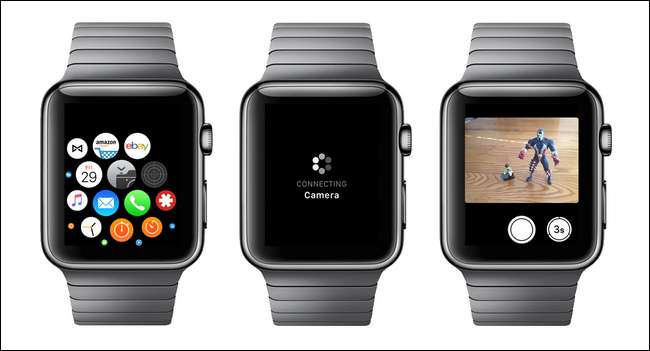
iPhone의 물리적 설정이 만족 스러우면 시계로주의를 돌릴 때입니다. 위의 맨 왼쪽 스크린 샷과 같이 디지털 크라운을 탭하여 앱 메뉴를 표시합니다. 카메라 앱 (카메라의 버튼을 가리키는 화살표가있는 은색 아이콘)을 선택합니다. 가운데 스크린 샷에 표시된 것처럼 Apple Watch가 Bluetooth를 통해 iPhone에 연결됩니다. 연결 후 앱로드가 완료되고 iPhone 카메라 앞에서 장면을 실시간으로 미리 볼 수 있습니다 (원하는 것처럼 렌즈 앞에서 손을 흔들어보세요).

위의 사진에서 실제 장면과 함께 작동하는 전체 작업, iPhone의 관점에서 본 장면, 그리고 동일한 iPhone 뷰가 Apple Watch에 실시간 미리보기로 전송되는 것을 볼 수 있습니다.
Apple Watch 인터페이스 하단에는 두 개의 버튼이 있습니다. 하나는 iPhone 카메라 앱의 트리거 버튼 (표시되지 않은 원)과 같은 버튼이고 다른 하나는 "3s"라고 적힌 작은 버튼입니다. 기본 버튼은 즉시 카메라를 트리거하고 보조 버튼은 3 초 지연을 제공하므로 실제로 사진에있는 경우 버튼을 클릭하고 팔을 더 자연스러운 위치로 되돌릴 시간이 남습니다.
사진을 원격으로 검토하는 방법
삼각대로 돌아 가지 않고 사진을 빠르게 확인하려면 Apple Watch에서 할 수 있습니다.

첫 번째 사진을 찍으면 사진의 작은 미리보기가 중앙 위에 보이는 왼쪽 하단 모서리에 나타납니다. 작은 사진을 탭하여 (휴대폰 iPhone 카메라 애플리케이션에서와 마찬가지로) 사진에 액세스합니다. 앞뒤로 스 와이프하여 최근에 찍은 사진을 검토 한 다음 왼쪽 상단 모서리에서 "닫기"를 선택하여 기본 화면으로 돌아갑니다.
그게 전부입니다! iPhone 및 Apple Watch에 내장 된 앱을 사용하면 원격으로 트리거 된 사진을 쉽게 찍을 수 있습니다. 앱 자체를 사용하는 것보다 iPhone을 안전하게 유지하는 방법을 찾는 데 더 많은 시간을 할애하게됩니다.







![벽 사마귀 전원 공급 장치 [Electronics] 이해](https://cdn.thefastcode.com/static/thumbs/understanding-wall-wart-power-supplies-electronics.jpg)